
.png) STMCU小助手
发布时间:2023-3-10 11:53
STMCU小助手
发布时间:2023-3-10 11:53
|
前言 该文档主要讲解内容有: 在Keil环境下新建工程——基于寄存器版本 程序下载方法1——ISP串口下载 程序下载方法2——JLINK程序下载 JLINK在线调试+软件调试方法 一、新建工程 建立存放工程的文件夹:包含三部分 
打开keil软件(MDK5),点击新建工程: 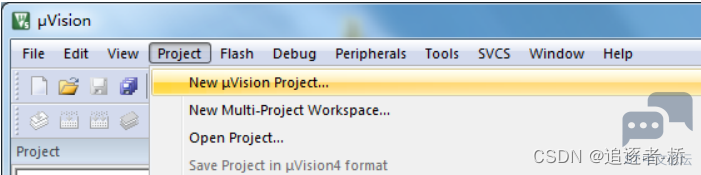
保存新建工程 找到刚才建立的工程文件种的USER文件,选中并保存: 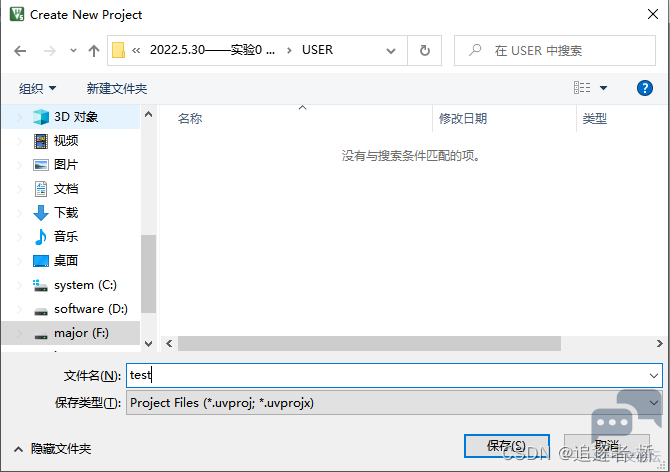
选择芯片型号 这里本人使用的信号型号为:STM32F407ZGT6,找到点击ok选择即可。 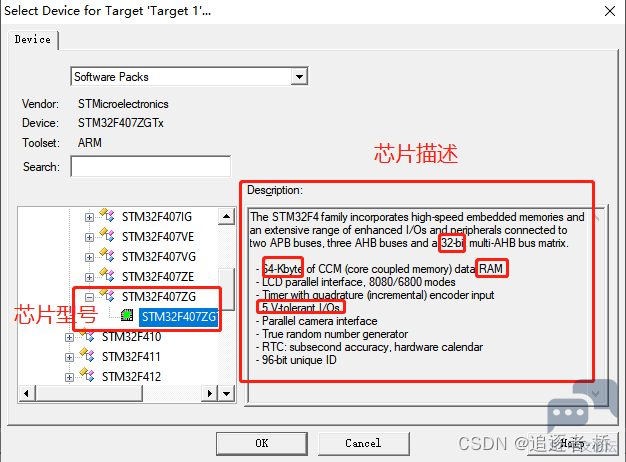
添加功能组件 这里会提示你是否添加功能组件,由于这里是建立工程,先不需要添加直接关闭即可。 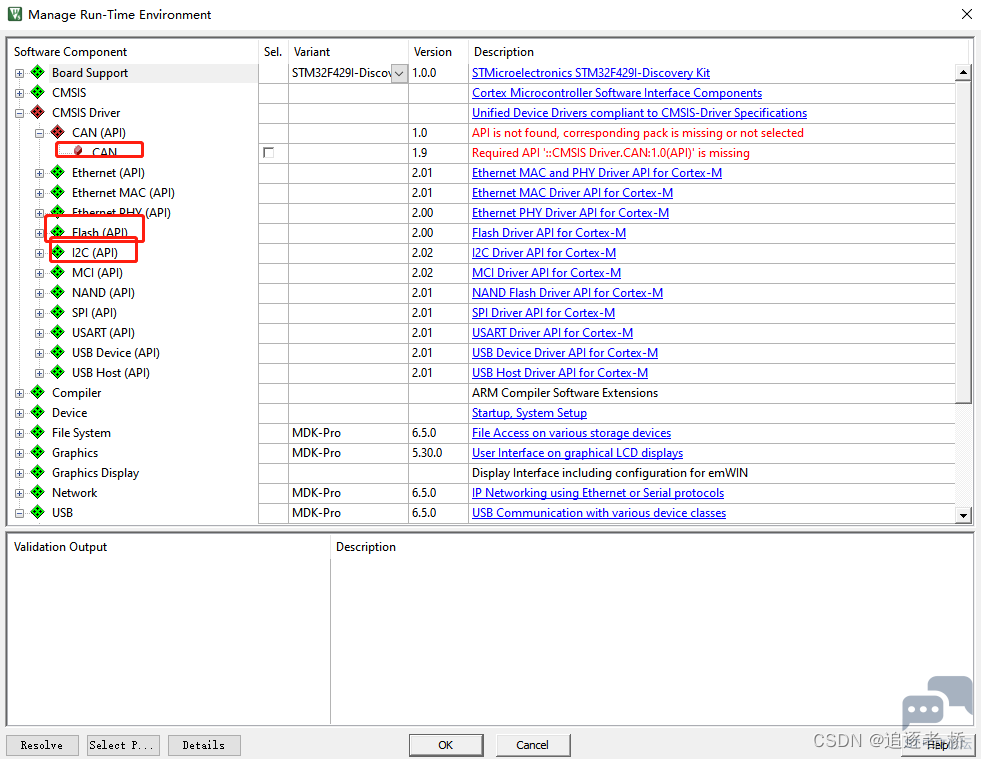
建立好的工程目录 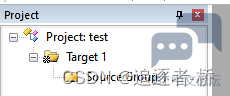
启动文件设置 启动代码是一段和硬件相关的汇编代码,主要作用:1、堆栈(SP)初始化;2、初始化程序计数器(PC);3、设置向量表异常事件的入口地址;4、调用函数main函数。 ST公司对于STM32F40X和STM32F41X系列统一使用:startup_stm32f40_41xxx.s启动文件。 由于使用STM32F407ZGT6开发板因此上述启动文件正常使用,但是需要对启动文件做一下修改,这里将寄存器版本代码用不到的代码屏蔽掉,主要是Reset_Handler函数修改。
上述代码: 1、开启了STM32F4硬件FPU的代码,以使能浮点运算单元。其中0xE000ED88就是协处理器控制寄存器(CPACR),该寄存器第20~23位用来控制是否支持浮点运算,这里全部设置为1。 2、由于使用的是寄存器版本的代码,这里屏蔽了SystemInit函数。 由于使能了FPU,在MDK里也需要对FPU进行设置,否则代码无法运行,设置方式:打开Options for Target,如图进行设置 由于开发板上晶振为8MHz所以这里将其改为8 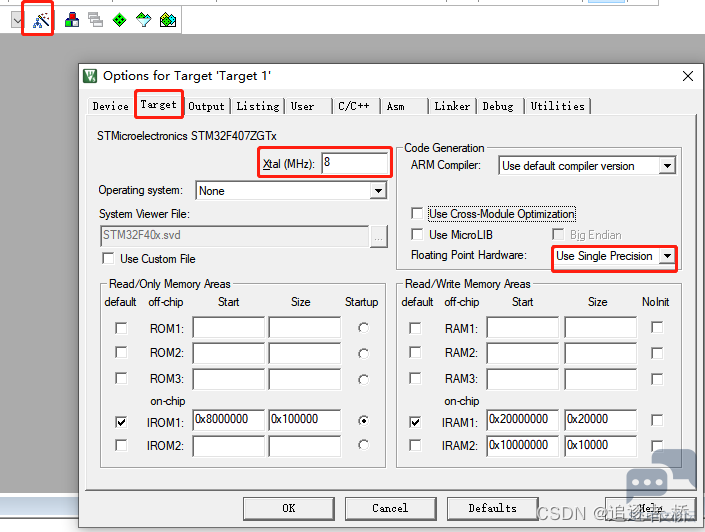
添加启动文件 将启动文件startup_stm32f40_41xxx.s启动文件拷贝到刚刚新建立的USER文件里面。 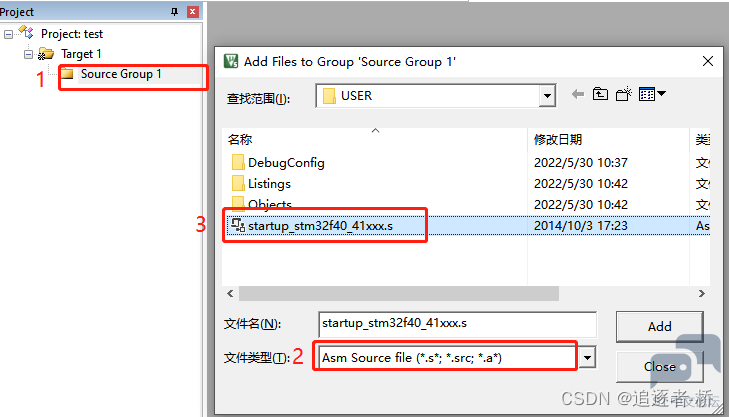
编译启动代码 1、目标编译,只编译打开的文件;2、全部编译,编译整个工程文件(事件较长) 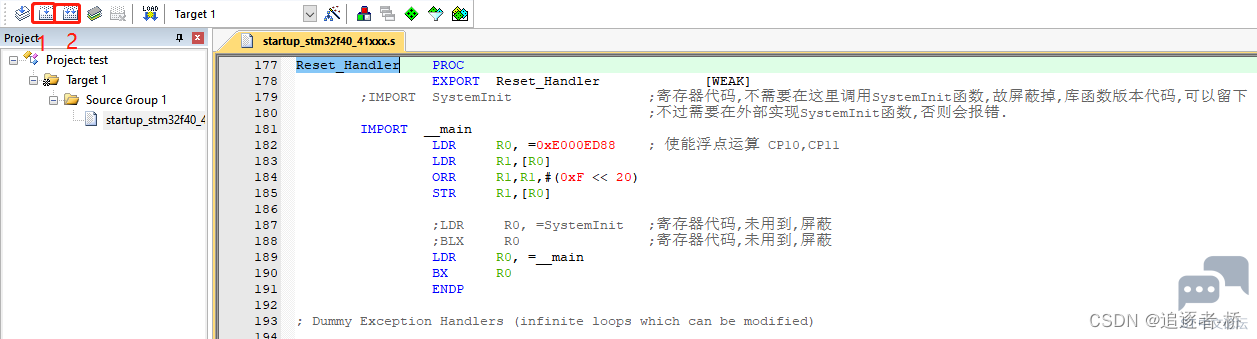
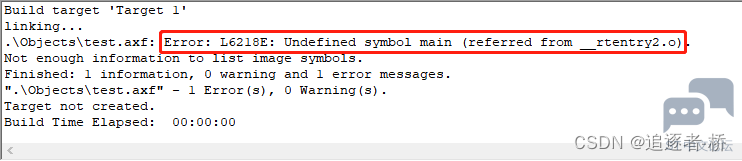
添加系统代码 在USER文件种MDK5会自动生成2个文件,用来存放MDK编译过程中产生的文件,在正点原子中会建立OBJ 文件夹单独存放,这里我们不对其进行调整,仅给出调整方式。 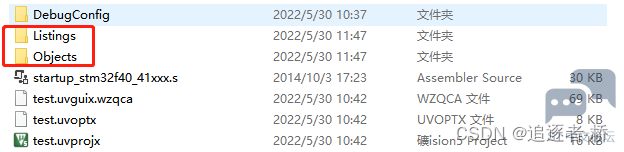
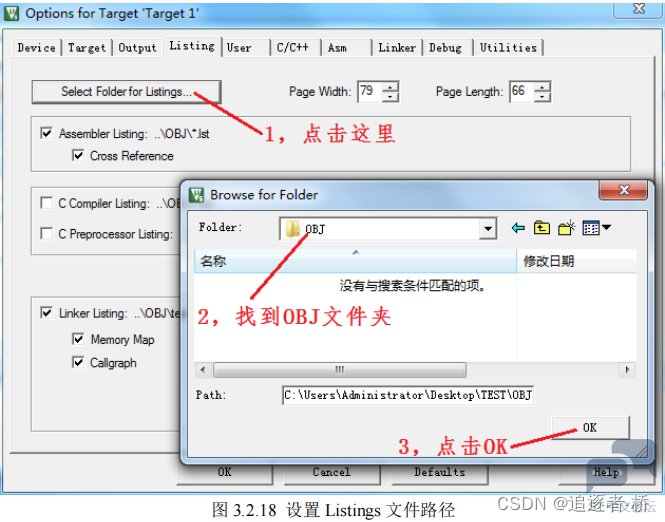
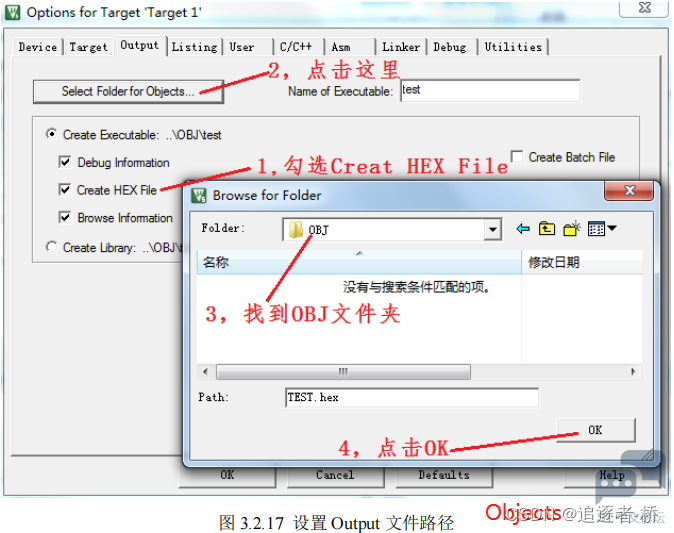
将系统代码(即 SYSTEM 文件夹,该文件夹由 ALIENTEK 提供,可以在光盘任何一个实例的工程目录下找到,不过不要拷贝错了!不要把库函数代码的系统文件夹拷贝到寄存器代码里面用,反之亦然!这些代码在任何 STM32F40x/STM32F41x 的芯片上都是通用的,可以用于快速构建自己的工程,后面会有详细介绍) 
MDK中添加相关文件 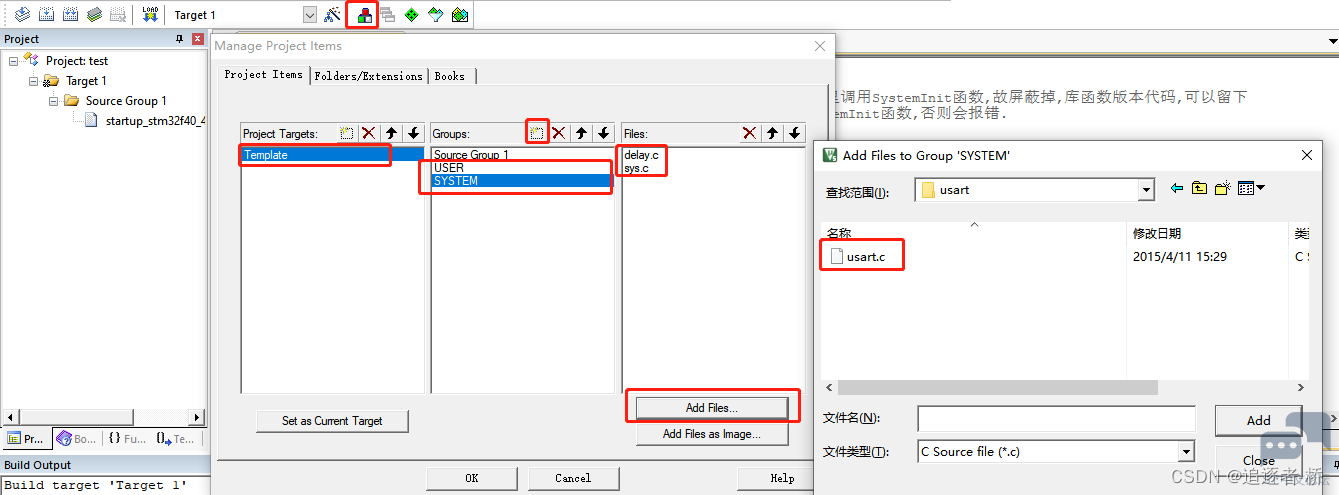
还需要再USER目录下添加main函数文件,test.c文件。 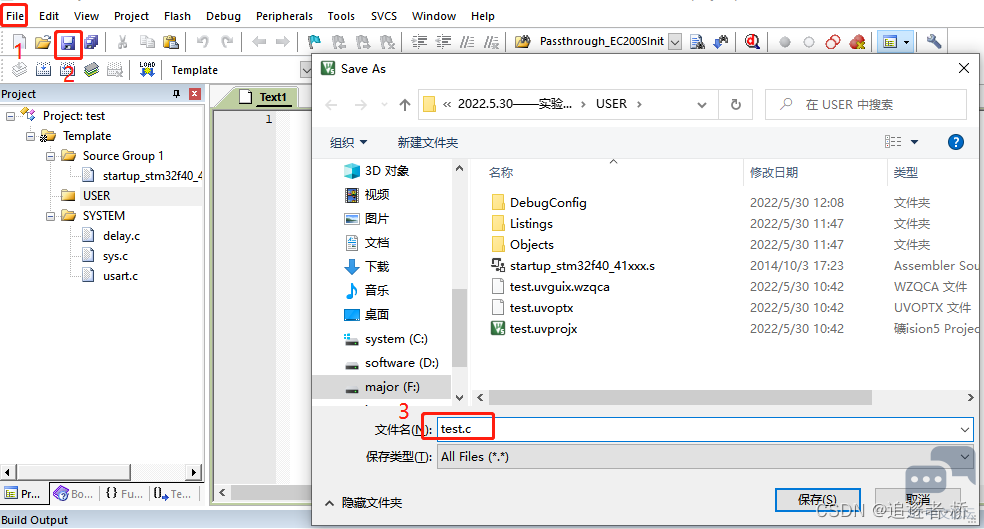
建立完成后双击1,可以添加建立的test.c文件。 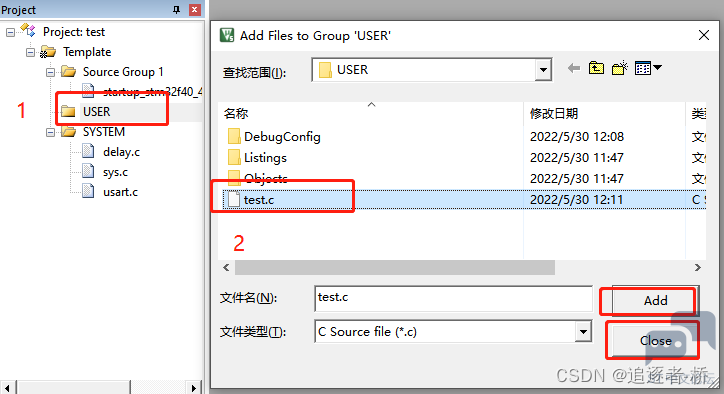
再编写test.c文件后会发现有错误,这是由于还没有添加.c的头文件.h文件 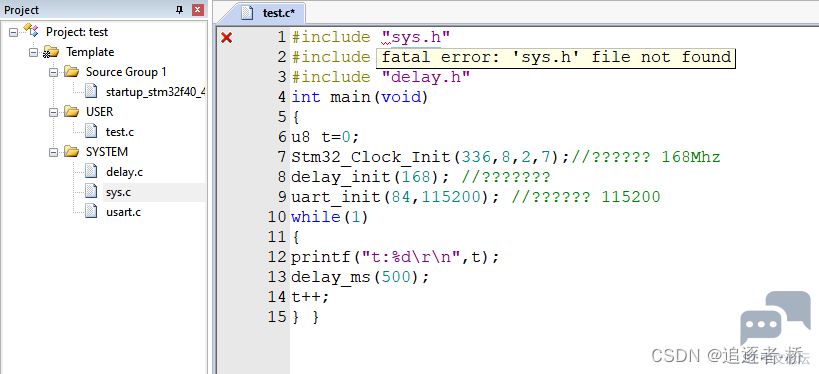
添加.h文件 图中 1 处设置的 STM32F40_41xxx 宏,是为了兼容低版本的 MDK(比 如 MDK4/MDK3 等)才添加的, MDK5 在你选择器件的时候,就会内部定义这个宏,因此在 MDK5 下面,这里不设置也是可以的。但是为了兼容低版本的 MDK,我们还是将这个宏添加进来。 图中 2 处是编译器优化选项,有 -O0~-O3 四种选择( default 则是 -O2),值越大,优化效果越强,但是仿真调试效果越差。这里我们选择 -O0 优化,以得到最好的调试效果,方便开发代码,在代码调试结束后,大家可以选择 -O2 之类的优化,得到更好的性能和更少的代码占用量。 图中 3 处,One ELF Section per Function 主要是用来对冗余函数的优化。通过这个选项,可以在最后生成的二进制文件中将冗余函数排除掉,以便最大程度地优化最后生成的二进制代码,所以,我们一般勾选上这个,这样可以减少整个程序的代码量。 然后在 Include Paths 处(4 处),点击 5 处的按钮。在弹出的对话框中加入 SYSTEM 文件夹下的 3 个文件夹名字,把这几个路径都加进去(此操作即加入编译器的头文件包含路径,后面会经常用到) 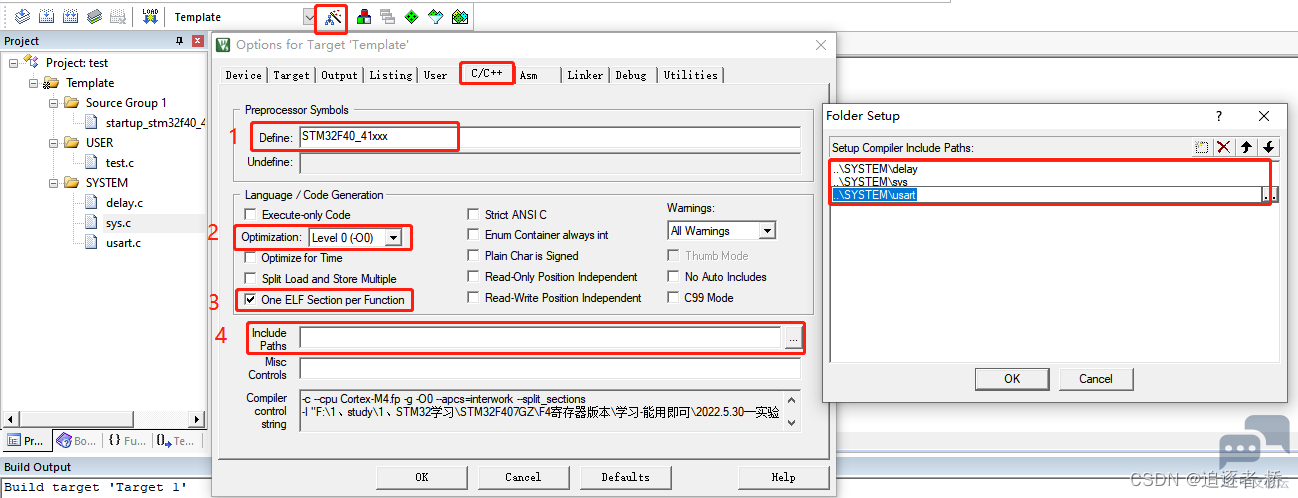
添加完成后重新进行代码编译,如果代码编译出现错误提示:..\SYSTEM\usart\usart.c(38): error: #260-D: explicit type is missing ("int" assumed) 双击打开定位到38行,这里由于形参为int,且没有返回值,所以添加一个void即可。 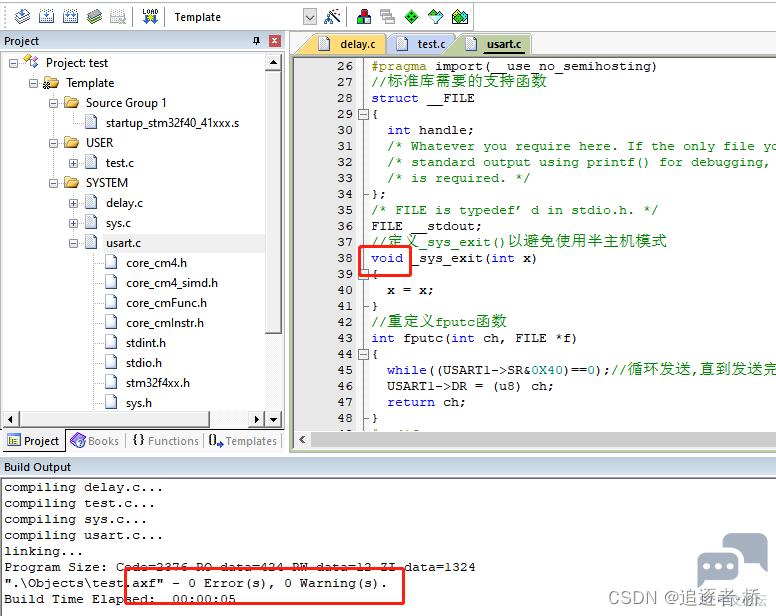
二、ISP串口程序下载 再使用串口下载之前需要再电脑上安装串口驱动:CH340G,链接后任务管理可进行查看。 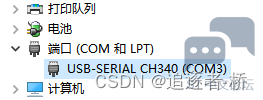
在安装好USB串口驱动后,打开串口下载软件FlyMcu,该软件是 mcuisp 的升级版本(flymcu 新增对 STM32F4 的支持),由 ALIENTEK提供部分赞助,mcuisp 作者开发,该软件可以在 www.mcuisp.com 免费下载。 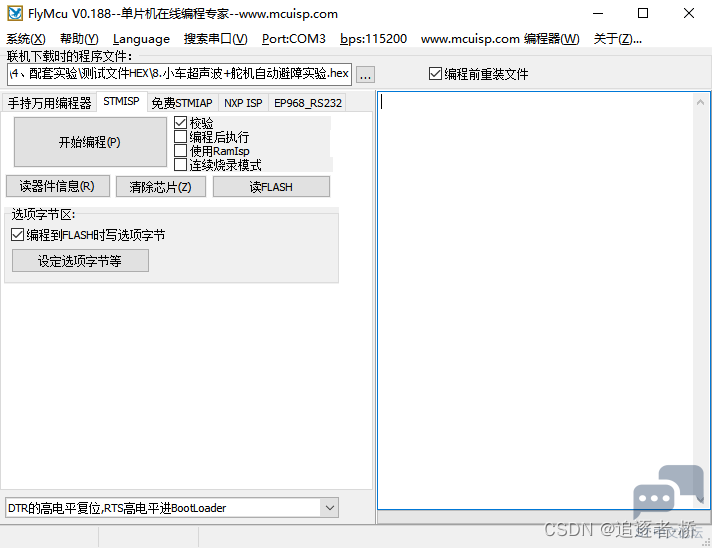
串口的一建下载功能 由于使用传统串口方式下载需要调整BOOT[1:0]的状态,比较繁琐。所以采用了一键下载电路。 一键下载电路利用了串口的DTR和RTS信号,分别控制STM32的复位和B0,配合串口上位机软件FlyMcu,设置:DTR的低电平复位,RTS高电平进入BootLoader,这样,B0和STM32的复位,完全可以由下载软件自动控制,从而实现一键下载。 设置在编译前设置输出.hex文件 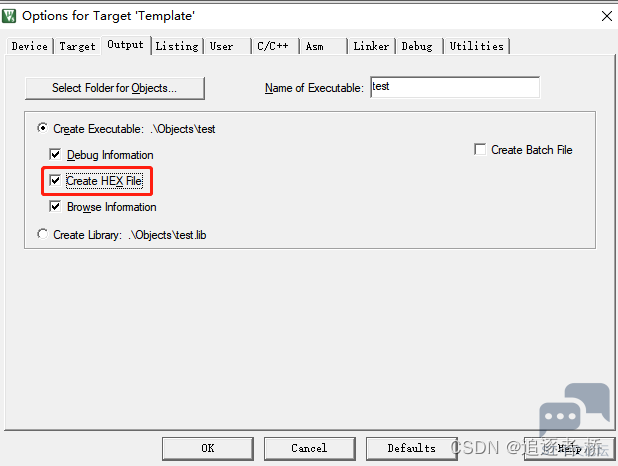
重新编译后在Objects文件中就会生成机器二进制代码文件.hex 
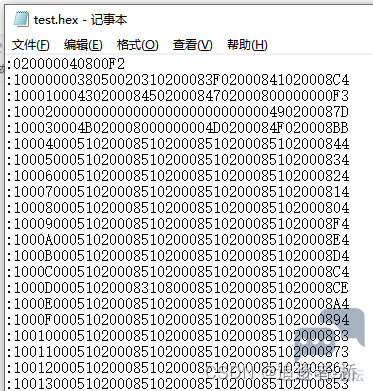
在串口助手中添加工程的.hex文件,和设置窗口下载 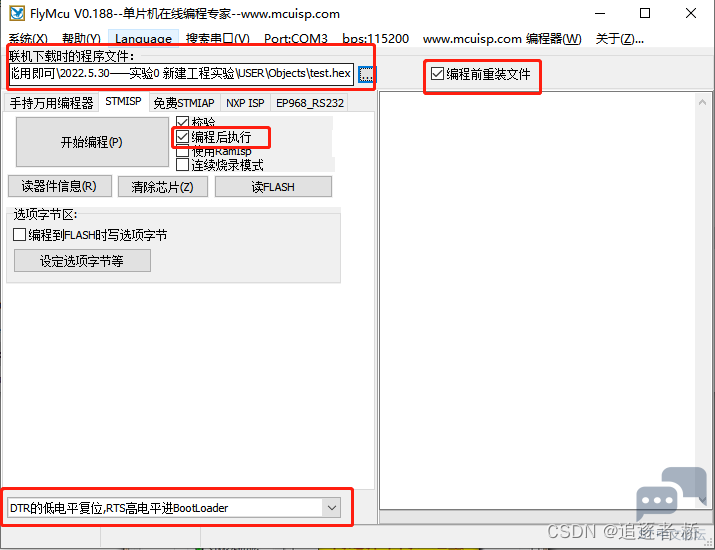
设置编程后执行,否则需要按一下复位键才能重新执行代码。 编程前重装文件,该选项也比较有用,当选中该选项之后, flymcu 会在每次编程之前,将 hex 文件重新装载一遍,这对于代码调试的时候是比较有用的。 特别提醒: 不要选择使用 RamIsp ,否则,可能没法正常下载。 点击开始编程 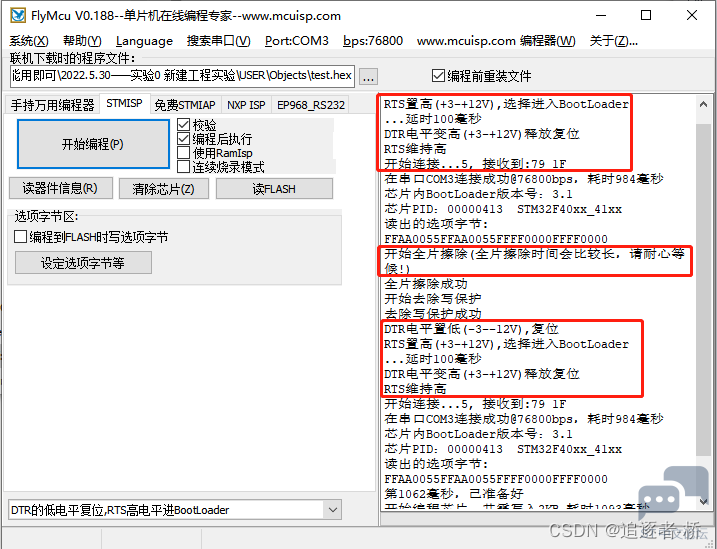
打开串口助手发现移植接受到数据 说明程序已经下载到板卡内,且正常运行 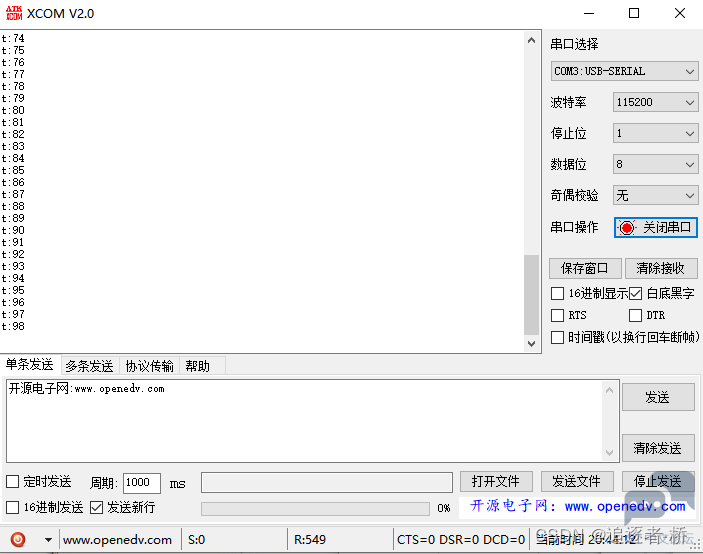
三、LINK程序下载与在线调试 3.1 JTAG/SWD调试原理简析 
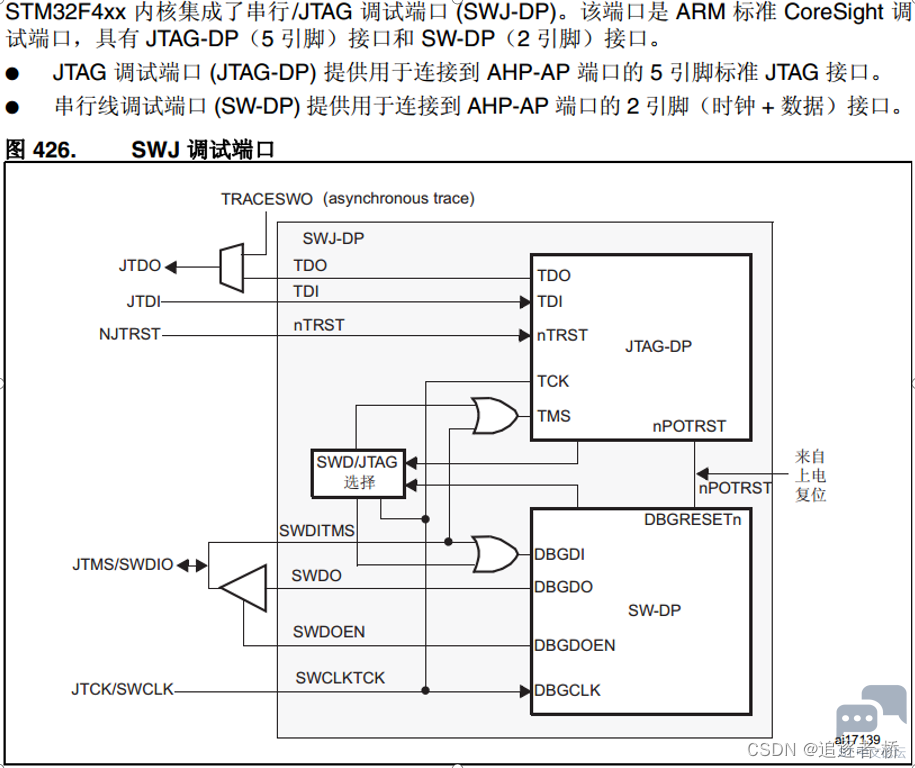
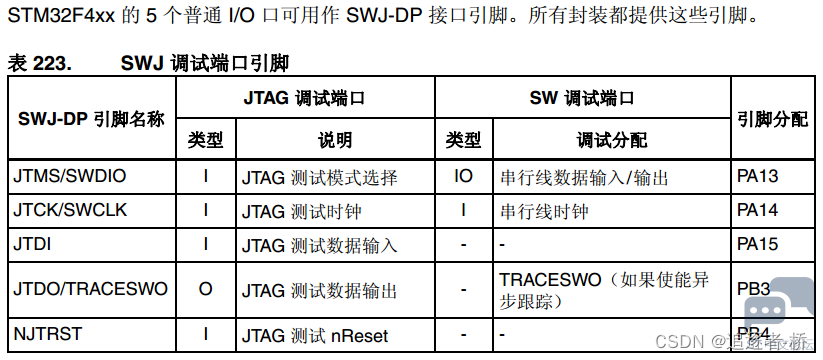
复位后JTAG对应的IO引脚默认为JTAG模式,有时候配置相应的引脚无法使用GPIO功能,PB3/4 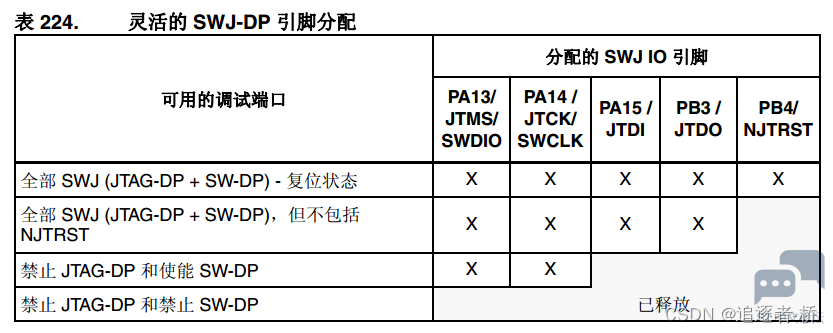
3.2 硬件连接 

3.3 JTAG/SWD模式配置 当用到PB3/4的GPIO功能是需要对其模式进行重新设置,在文件stm32f4xx_gpio.c中,void GPIO_PinAFConfig(GPIO_TypeDef* GPIOx, uint16_t GPIO_PinSource, uint8_t GPIO_AF); 默认复位状态,这些引脚都是JTAG/SWD调试功能开启。 如果需要关闭,只需要相应的IO口设置为相应模式。 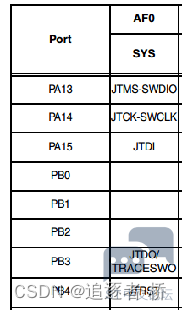
3.4 程序下载 由于串口只能实现下载程序功能,而不能实现跟踪调试,而调试工具,JLINK/ULINK/STLNK等实现程序的跟踪。SWD下载调试仅需要占用两条IO口 本人使用的是STLINK进行在线调试。 调整Options for Target中的Debug选项卡 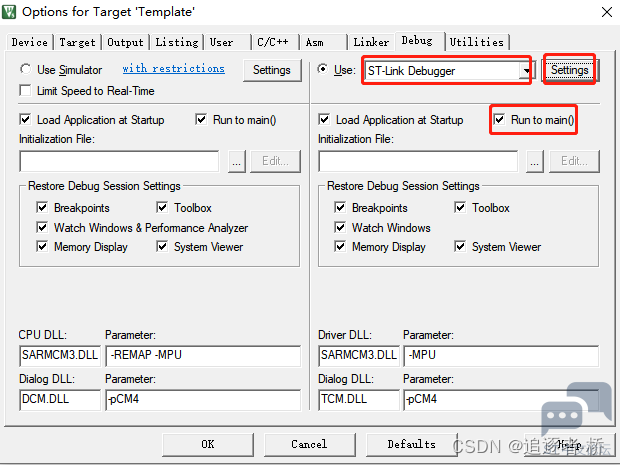
上图中我们还勾选了 Run to main(),该选项选中后,只要点击仿真就会直接运行到 main 函数,如果没选择这个选项,则会先执行 startup_stm32f40_41xxx.s 文件的 Reset_Handler,再跳到main 函数。 点击Setting设置 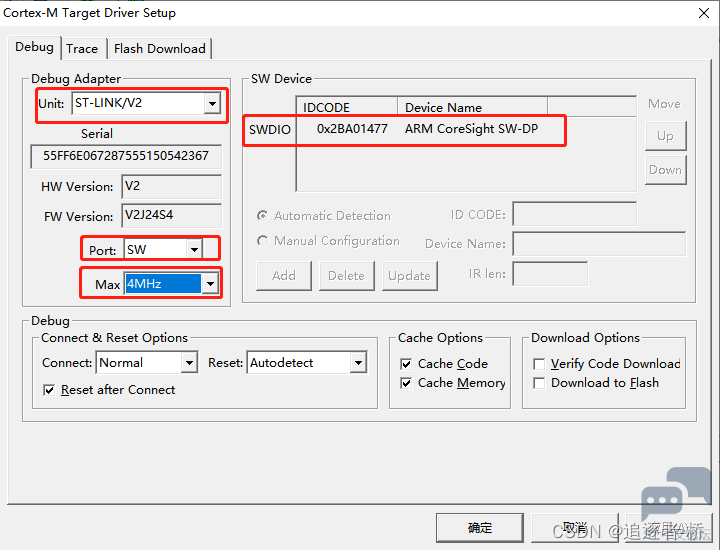
使用SWD接口方式,右边已经显示检查到SWDIO接口 下载设置 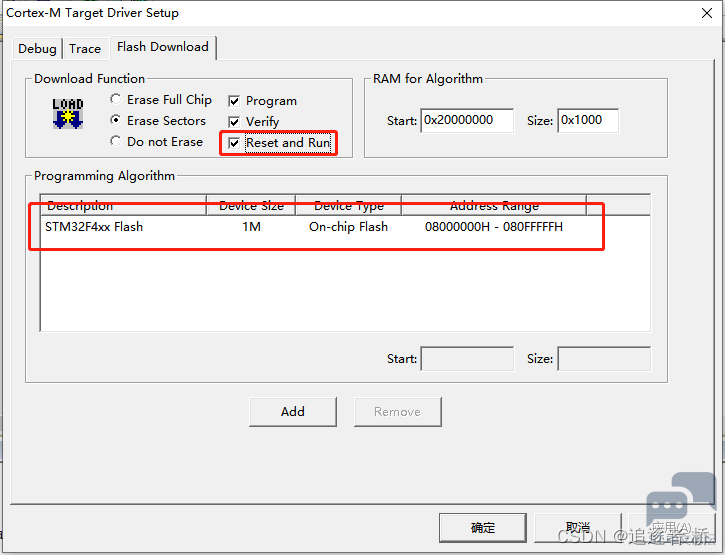
代码程序的下载 重新编译后直接点击下载按钮就可以了 
下载完成 
3.2 在线调试 MCU内部已经被下入程序,接下来可以点击(开始/暂停仿真按钮)进行在线仿真。,点击 后出现仿真界面,其中上面由调试的工具条: 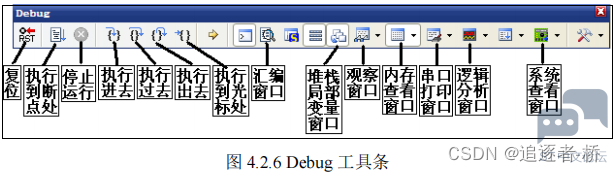
复位:其功能等同于硬件上按复位按钮。相当于实现了一次硬复位。按下该按钮之后,代码会重新从头开始执行。 执行到断点处:该按钮用来快速执行到断点处,有时候你并不需要观看每步是怎么执行的,而是想快速的执行到程序的某个地方看结果,这个按钮就可以实现这样的功能,前提是你在查看的地方设置了断点。 停止运行:此按钮在程序一直执行的时候会变为有效,通过按该按钮,就可以使程序停止下来,进入到单步调试状态。 执行进去:该按钮用来实现执行到某个函数里面去的功能,在没有函数的情况下,是等同于执行过去按钮的。 执行过去:在碰到有函数的地方,通过该按钮就可以单步执行过这个函数,而不进入这个函数单步执行。 执行出去:该按钮是在进入了函数单步调试的时候,有时候你可能不必再执行该函数的剩余部分了,通过该按钮就直接一步执行完函数余下的部分,并跳出函数,回到函数被调用的位置。 执行到光标处:该按钮可以迅速的使程序运行到光标处,其实是挺像执行到断点处按钮功能,但是两者是有区别的,断点可以有多个,但是光标所在处只有一个。 汇编窗口:通过该按钮,就可以查看汇编代码,这对分析程序很有用。 堆栈局部变量窗口:通过该按钮,显示 Call Stack+Locals 窗口,显示当前函数的局部变量及其值,方便查看。 观察窗口:MDK5 提供 2 个观察窗口(下拉选择),该按钮按下,会弹出一个显示变量的窗口,输入你所想要观察的变量/表达式,即可查看其值,是很常用的一个调试窗口。 内存查看窗口:MDK5 提供 4 个内存查看窗口(下拉选择),该按钮按下,会弹出一个内存查看窗口,可以在里面输入你要查看的内存地址,然后观察这一片内存的变化情况。是很常用的一个调试窗口 串口打印窗口:MDK5 提供 4 个串口打印窗口(下拉选择),该按钮按下,会弹出一个类似串口调试助手界面的窗口,用来显示从串口打印出来的内容。 逻辑分析窗口:该图标下面有 3 个选项(下拉选择),我们一般用第一个,也就是逻辑分析窗口(Logic Analyzer),点击即可调出该窗口,通过 SETUP 按钮新建一些 IO 口,就可以观察这些 IO 口的电平变化情况,以多种形式显示出来,比较直观。 系统查看窗口:该按钮可以提供各种外设寄存器的查看窗口(通过下拉选择),选择对应外设,即可调出该外设的相关寄存器表,并显示这些寄存器的值,方便查看设置的是否正确。 现在先不忙着往下执行,点击菜单栏的 Peripherals System Viewer USART USART1 。 可以看到,有很多外设可以查看,这里我们查看的是串口 1 的情况。如图 4.2.9 所示: 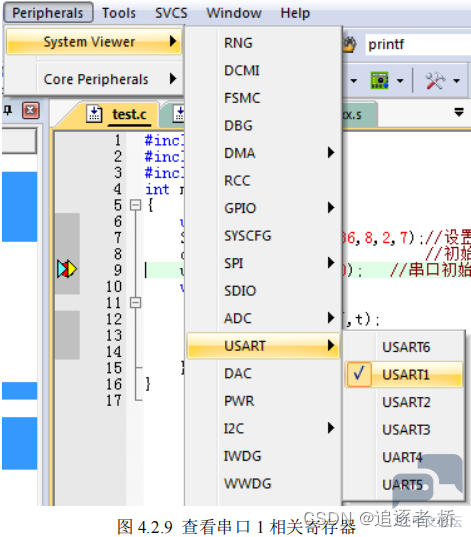
这里先点击复位按钮,然后打一个断点,且点击将程序执行到该断点处。就会发现相关的区域就会出现相应的变化。 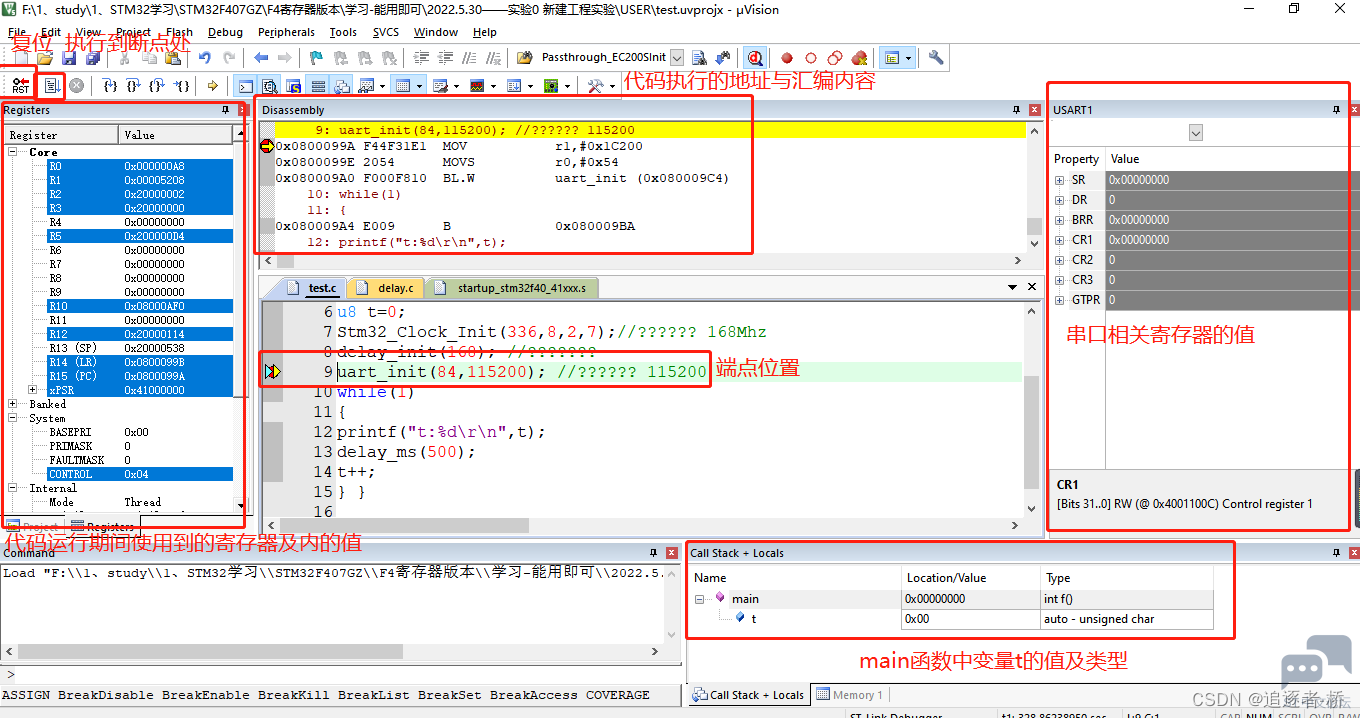
该文档到这里就结束了主要讲了如何建立工程、下载程序和程序的在线调试 ———————————————— 版权声明:追逐者-桥 如有侵权请联系删除 |

HRTIM 指南
使用 STM32 的 DWT 单元监控内存
DAC,COMP,HRTIM Fault 功能的使用
一个软件引起的 LSE 驱动不良的问题
STM32 GUI LTDC 最大像素时钟评估方法
STM32 Cordic 运算速度评估
全新OpenSTLinux 6.1版本发布
ST-LINK Utility介绍、下载、安装和使用教程
【2025·STM32峰会】GUI解决方案实训分享1-对LVGL咖啡机例程的牛刀小试以及问题排查
OpenBLT移植到STM32F405开发板
 微信公众号
微信公众号
 手机版
手机版
